نحوه استفاده از برنامه کانوا Canva | آموزش ساخت وب سایت با کانوا

در دنیای پررونق طراحی گرافیکی و ارائه محتوا، برنامه Canva به عنوان یک ابزار قدرتمند و محبوب برای طراحی گرافیکی آنلاین برجسته شده است. با استفاده از این مقاله، شما به راحتی میتوانید در دنیای خلاقیت و طراحی گرافیکی با Canva به صورت حرفهای شروع به کار کنید. کانوا یکی از برنامههای طراحی گرافیکی محبوب است که به کاربران امکانات فراوانی برای طراحی لوگو، پستهای شبکههای اجتماعی، آموزش ساخت وب سایت با کانوا ، تصاویر و ویدیوها، کارتهای تبریک و دعوت، بنرها و پوسترها، استوریهای اینستاگرام و غیره را میدهد. در این مقاله، به طور جامع به بررسی این برنامه پرداخته و نحوه استفاده از برنامه کانوا Canva و طراحی گرافیکی رایگان با هوش مصنوعی کانوا را آموزش خواهیم داد.
آشنایی با برنامه Canva
Canva یک ابزار آنلاین قدرتمند است که به شما امکان میدهد طرحی ، لوگوها، پوسترها، بنرها، اسلایدها و سایر محتواهای گرافیکی را با سهولت و کیفیت حرفهای ایجاد کنید. با دسترسی به یک مجموعه وسیع از الگوها، تصاویر، فونتها و ابزارهای ویرایش، Canva به شما امکان میدهد ایدههای خلاقانه خود را به واقعیت تبدیل کنید. در واقع کانوا یک ابزار جالب برای کسانیست که طراحی را دوست دارند، اما طراح نیستند و اینکه کلی از ویژگیهای این برنامه رایگان است و طراحی گرافیکی رایگان با کانوا خیال آسوده می توانید طراح با کانوا را تجربه کنید. البته بخش های پرمیوم نیز دارد که برای استفاده از آنها باید هزینه ای پرداخت کنید . روش های پرداختی که کانوا از آنها پشتیبانی می کند کارت های اعتباری و حساب پی پال می باشد.
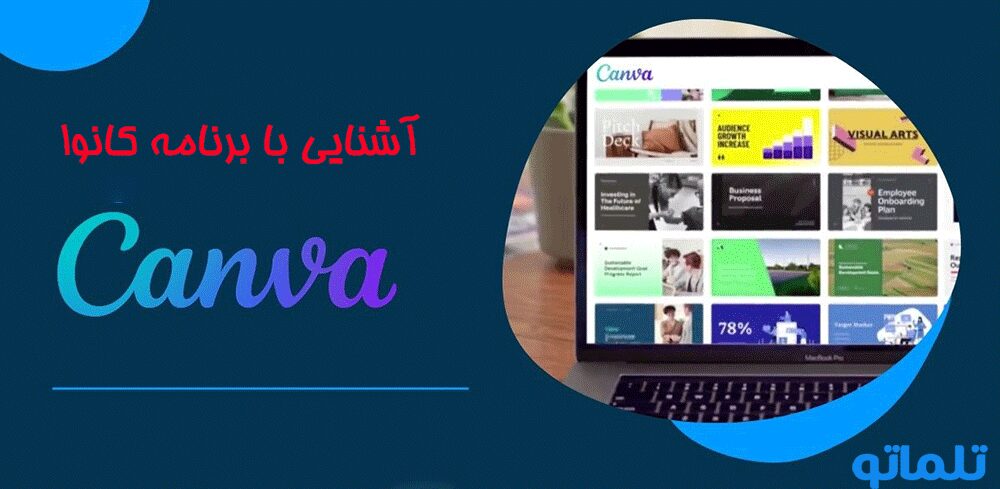
آموزش استفاده از برنامه Canva
برای شروع استفاده از برنامه هوشمند کانوا Canva ، لازم است Canva.com را در مرورگر خود باز کنید sing up را کلیک کنید و با هرکدام از روش های که در عکس مشخص شده است می توانید یک حساب کاربری رایگان بسازید.
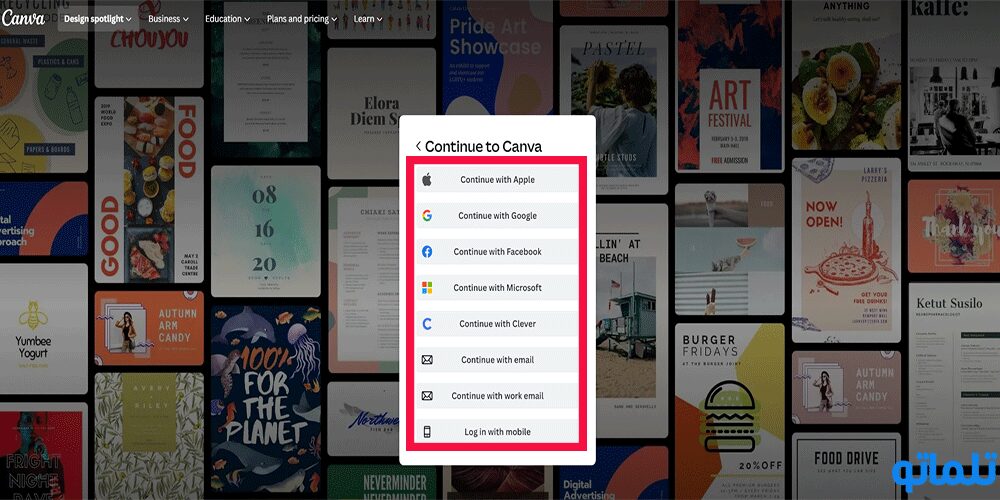
سپس، با استفاده از رابط کاربری ساده و مهیج Canva، میتوانید به طور سریع و آسان به طراحیهای خود بپردازید. در طول آموزش، به شما نشان خواهیم داد که چگونه از ابزارها و قابلیتهای Canva استفاده کنید تا طراحیهای شگفتانگیز خود را ایجاد کنید.
یکی از قابلیتهای برتر Canva، این است که به شما امکان میدهد طرحی گرافیکی ریگان با کانوا را به صورت سفارشی انجام دهید. با استفاده از ابزارهای ویرایش، میتوانید اندازه، شکل، رنگها و متنها را به دلخواه تغییر دهید و طرحی منحصربه فرد بسازید. بسته به نیازی که دارید مثل، پست اینستاگرام ،استوری اینستاگرام، پوستر، لوگو، اینفوگرافیک، بیزینس کارت، منو، رزومه، بروشور، ویدئو ، ساخت وب سایت که می توانید طراحی و بسازید.
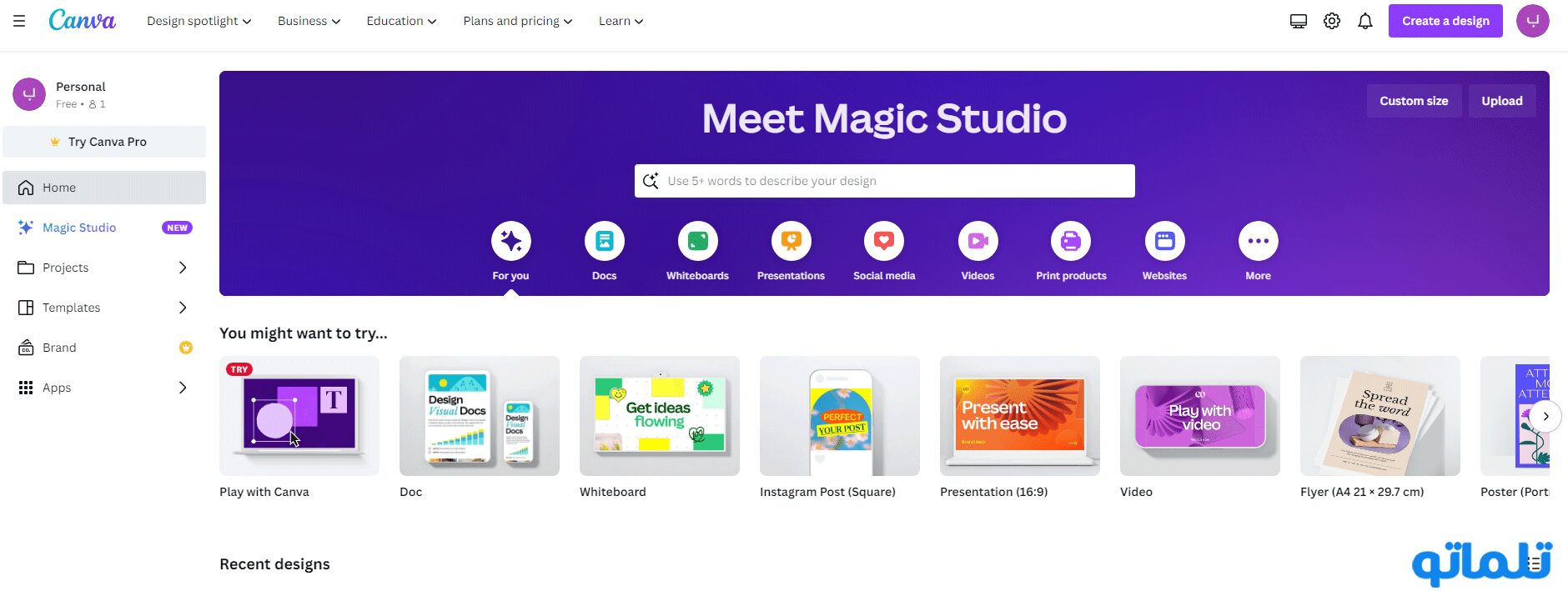
منوی سمت چپ کانوا، گزینه های بینظیری در اختیار شما قرار میدهد و برای هر نوع ادیتی می توانید از آنها استفاده کنید . با دانستن این موارد تقریبا نصف بیشتر برنامه را یاد گرفتید و بقیه موارد بیشتر مربوط به سلیقه و سرعت عمل شما بستگی دارد.
Template: در این بخش انواع مختلف تمپلیت در موضوعات گوناگون به شما نمایش داده میشود.
Uploads: در این قسمت میتوانید هر عکس، ویدئو یا صدایی که میخواهید از روی کامپیوتر یا گالری گوشی خود وارد کنید
Photos: در این قسمت میتوانید از عکسهای آمادهی خود کانوا استفاده کنید. بسیاری از این عکسها رایگان هستند و با یک کلیک در تمپلیت شما ظاهر میشوند.
Elements: انواع شکلها، فریمها و نمادها را میتوانید در این قسمت پیدا و به طراحی خود اضافه کنید.
Text: در این قسمت تمپلیتهای مختلفی برای قرار دادن نوشته روی عکس قرار داده شده، که میتوانید برای زیباتر کردن نوشتهی خود از آن استفاده کنید. کانوا فونتهای فارسی پشتیبانی نمیکند و برای استفاده از فونت فارسی نسخه پولی کانوا آن را خریداری کنید.
Audio: در این قسمت میتوانید از موزیکهای آمادهی این برنامه برای موسیقی متن کارتان استفاده کنید. مخصوصا اگر در حال
Videos: کانوا ویدئوهای آمادهی مختلفی در این قسمت دارد که میتوانید از آنها استفاده کنید.
Backgrounds: برای طرح های گرافیکی می توانید از بکگراند های خود کانوا استفاده کنید
برای ویرایش هر تمپلیت آماده که انتخاب می کنید ، دستتان برای ویرایش آن باز است و می توانید افکت ، فیلتر ، کنتراست و blur روی تصویر خودتان از منوی ابزار انتخاب و انجام دهید . با crop می توانید اندازه که می خواهید به تصویر بدهید و باPosition در این قسمت میتوانید جای قرارگیری هر المان روی تصویر را انتخاب کنید .
مطالب پیشنهادی : ویرایش متن انگلیسی با هوش مصنوعی Chat GPT
آموزش ساخت وب سایت با کانوا
با کانوا می توانید سایت رایگان فارسی بسازید . امکانات سایت کانوا زیاد بوده و شما به راحتی با چند کلیک می توانید وب سایت خودتان را به شکلی که مورد پسندتان است طراحی کنید. این سایت قالب های متنوعی برای راه اندازی یک کسب و کار اینترنتی آماده دارد شما با طراحی رایگان با کانوا می توانید، فروش فیزیکی را برای کاربران خود فراهم کنید. از ویژگی خوب آموزش ساخت سایت با کانوا این است که کاربران بدون داشتن مهارت کدنویسی می توانند فروشگاه اینترنتی با طراحی گرافیکی رایگان با کانوا را تجربه کنید . در صورت راهاندازی سایت، نیازی به خریدهاست و دامنه نخواهید داشت، چون کاموا این دو قابلیت را در خود دارد. برای ایجاد وب سایت شخصی خود در Canva مراحل زیر را دنبال کنید:
گام اول : قالب وب سایت را انتخاب کنید
با آموزش ساخت وب سایت با کانوا شما زمان بیشتری دارید تا بتوانید جزئیات خلاقانهای بیشتری برای جذابیت سایتتان اضافه کنید .برای نسخه رایگان و پرمیوم این قابلیت در دسترس است و شما می توانید از لیست بزرگی از قالب های وب سایت Canva قالب وب سایت با سلیقه خودتان یکی را انتخاب کنید .
وارد سایت Canva شوید و روی تب Websites درست در زیر نوار جستجو در صفحه اصلی کانوا خود کلیک کنید. با این کار دسته بندی قالب های وب سایت برای انتخاب مشخص می شود. به پایین اسکرول کنید و هر الگوی دلخواه خود را انتخاب کنید. از طرف دیگر، میتوانید به سادگی «وبسایت» را از نوار جستجو سرچ کنید، با سرچ ساخت وب ساخت در کانوا این باید به صفحه ای با قالب های هدایت خواهید شد. برای ادامه آموزش ساخت وب سایت، قالب مورد نظر خود را انتخاب کنید.
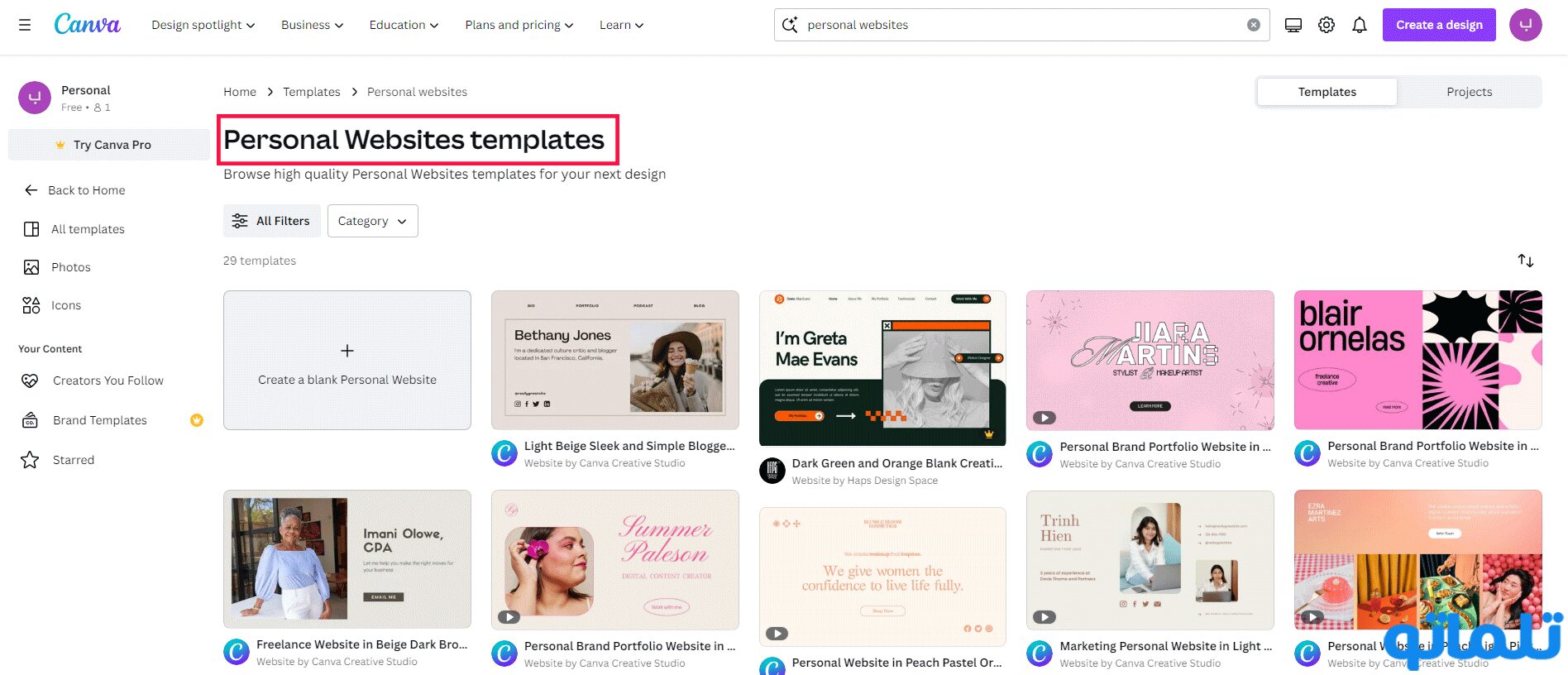
گام دوم: قالب خود را سفارشی کنید
قالب های وب سایت Canva همانند طرح های Canva می توانند تغییرات دلخواه خودتان را اعمال کنید و یک قالب سفارشی ایجاد نمایید. پس از انتخاب یک قالب ، اجزای قالب در ویرایشگر Canva بارگذاری می شوند.
اگر ترجیح می دهید فقط از صفحات خاصی در قالب استفاده کنید، روی دکمه add page + ، درست زیر صفحه اول قالب کلیک کنید. پس از اضافه شدن یک صفحه خالی جدید، روی هر یک از صفحات قالب در نوار کناری سمت چپ ویرایشگر کلیک کنید تا آن صفحه خاص را به پروژه خود اضافه کنید.
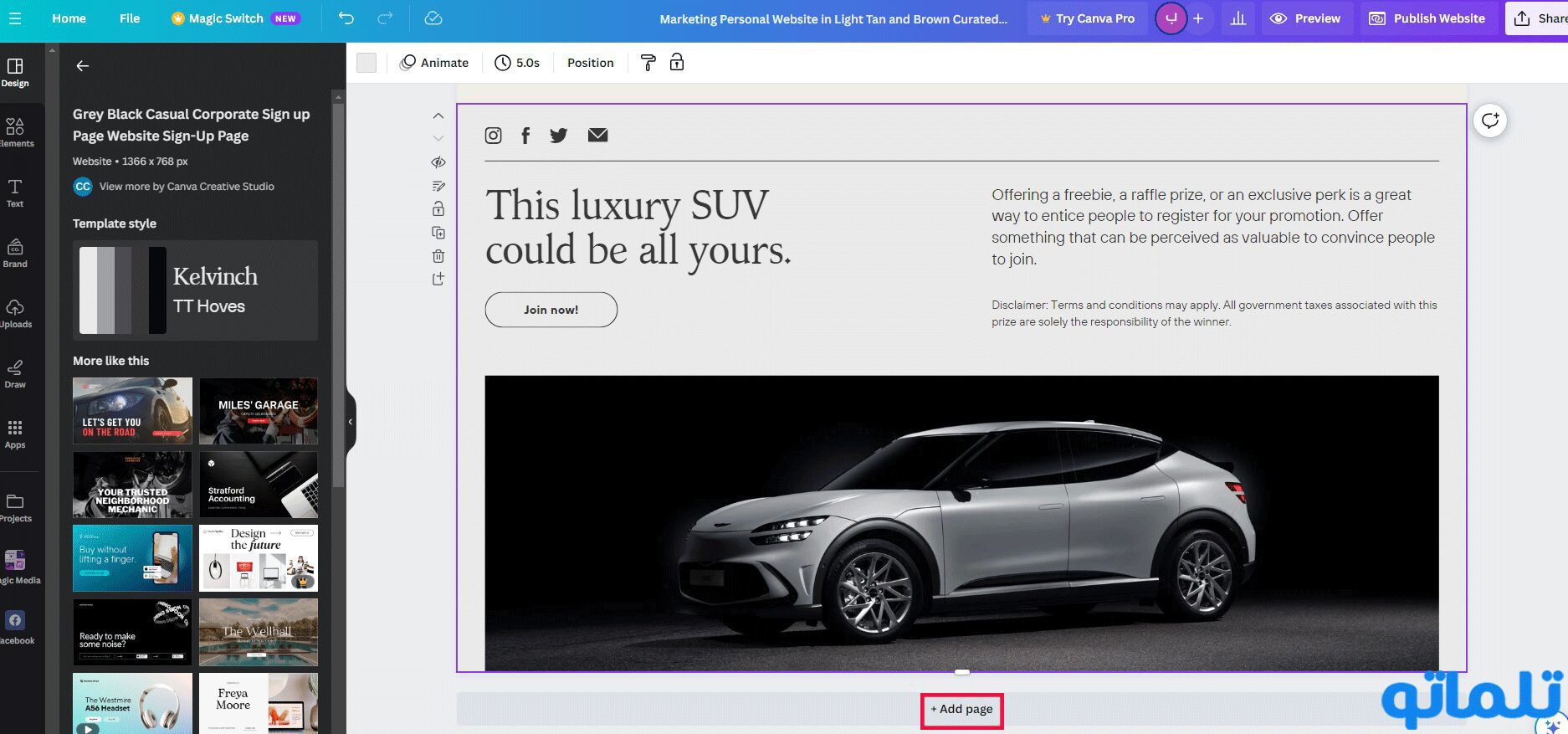
برای افزودن صفحات از یک قالب دیگر، یک صفحه جدید در پروژه فعلی ایجاد کنید، قالب را با استفاده از کلمات کلیدی مربوطه جستجو کنید و آن قالب به پروژه فعلی وب سایت خود اضافه کنید ، به این صورت شما فقط به صفحات قالب فعلی محدود نمی شوید و می توانید صفحات جدیدی اضافه کنید.
گام سوم: ویرایش
با افزودن و ویرایش اجزای جدید شما می توانید ، آیکون ها و تصاویر گرفته تا متن و ویدیوهای فانتزی را به پروژه وب سایت Canva اضافه کنید . برای ویرایش یک بخش متنی، روی آن کلیک کنید، یک متن جدید تایپ کنید .
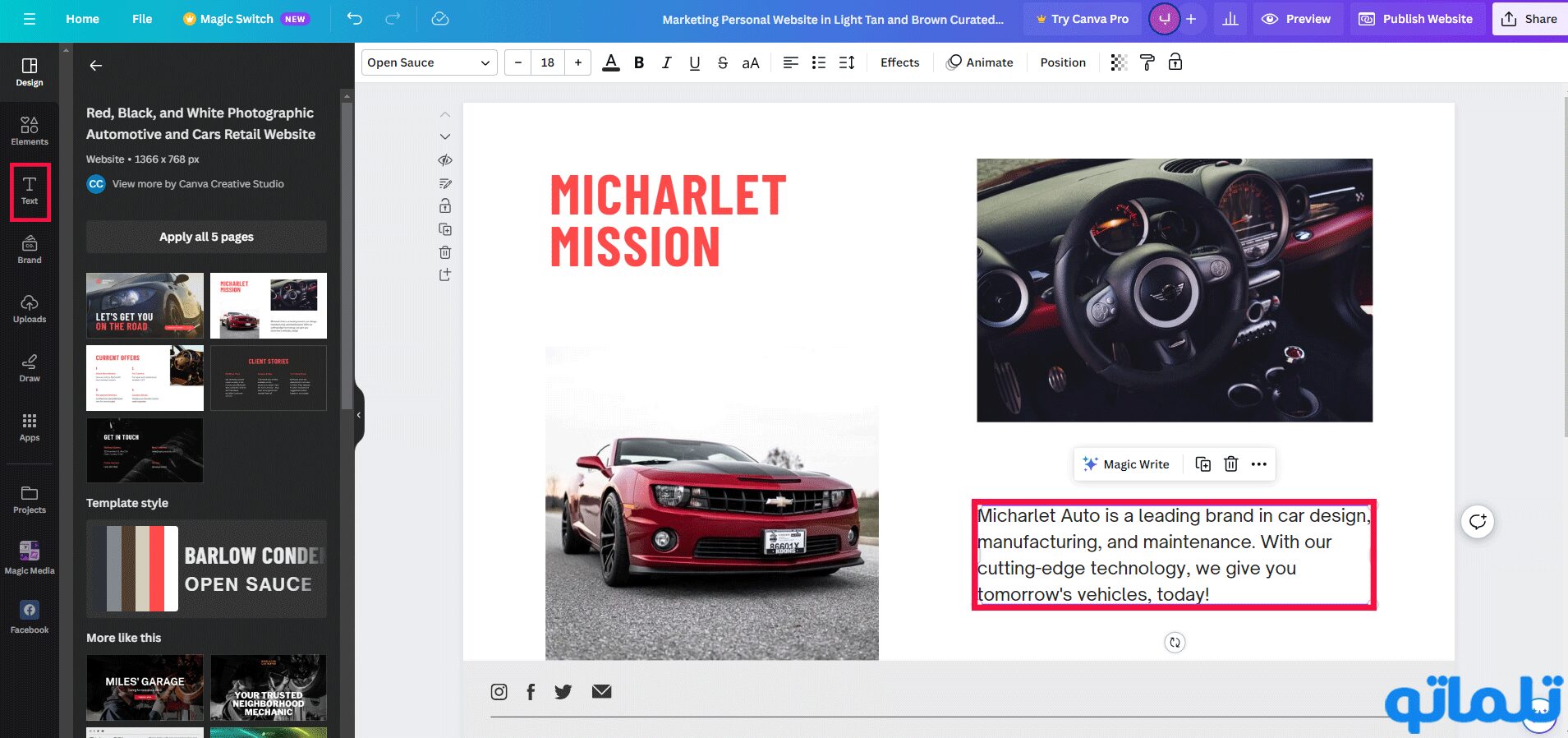
1.برای تغییر تصویر، روی تصویر کلیک کرده و دکمه Delete را از صفحه کلید خود بزنید. آپلود یک تصویر جدید یا انتخاب یک تصویر از گالری Canva، روی تب Uploads یا Photos در نوار کناری سمت چپ ویرایشگر Canva کلیک کنید. برای افزودن یک لوگو هر کدام از سوشال میداهای که می خواهید می توانید ، لوگوی یا نماد مورد نظر را در نوار جستجو در نوار کناری سمت چپ جستجو کنید و روی آن کلیک کنید و ان به پروژه وب سایت خود اضافه کنید.
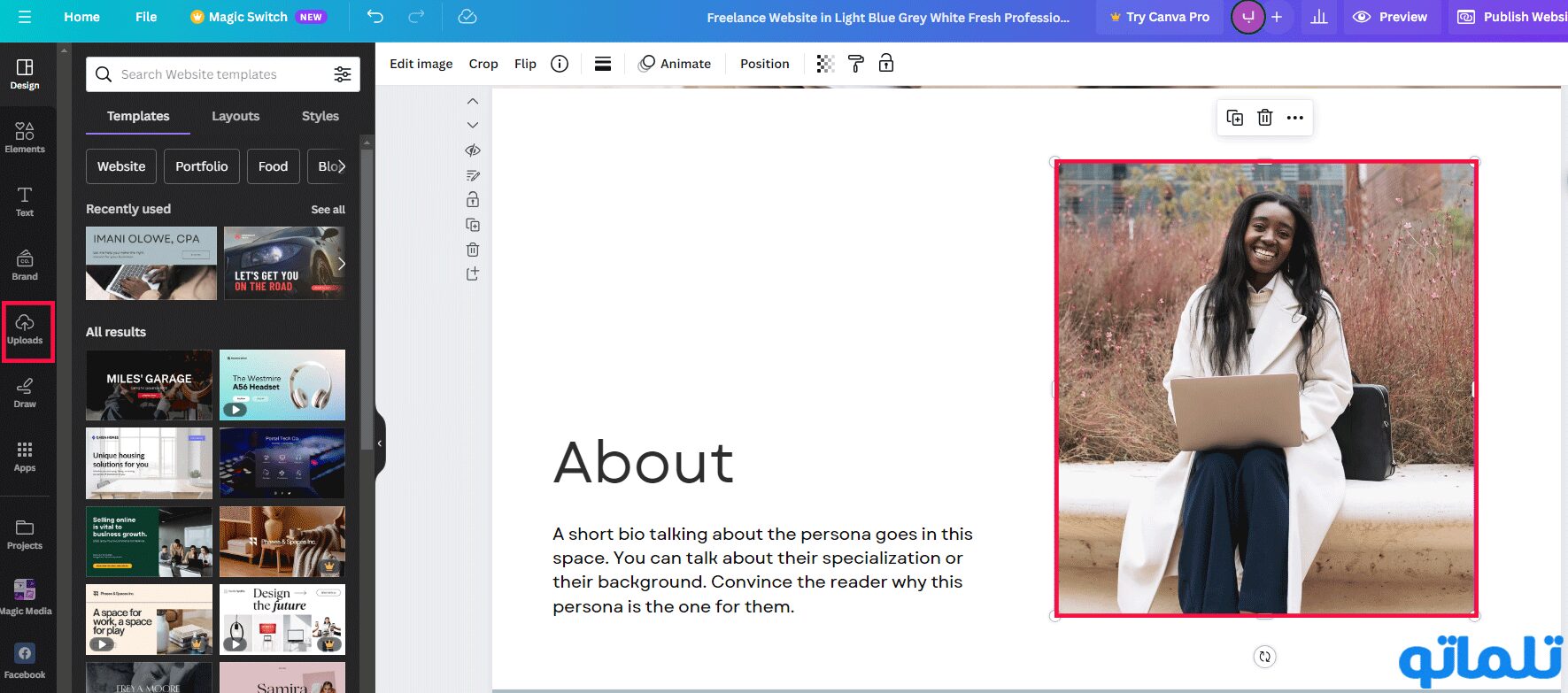
برای اضافه کردن یک ویدیو به وب سایت خود، روی تب Elements در نوار کناری سمت چپ کلیک کنید، یک ویدیو را با استفاده از کلمه کلیدی مناسب جستجو و روی ویدیو کلیک کنید تا آن را در وب سایت خود قرار دهید. همچنین میتوانید از تب Uploads برای آپلود ویدیو از کامپیوتر خودتان استفاده کنید.
گام چهارم : پیوندها و منابع خارجی را اضافه کنید
می توانید لینک و دیگر منابع خارجی را به وب سایت Canva خود اضافه کنید. برای افزودن لینک، روی هر مؤلفهای که میخواهید لینک دهید راست کلیک کنید، لینک را در منوی بازشو انتخاب کنید و یک URL را در قسمت ارائه شده وارد کنید به این صورت به یک منبع خارجی لینک داده شود.
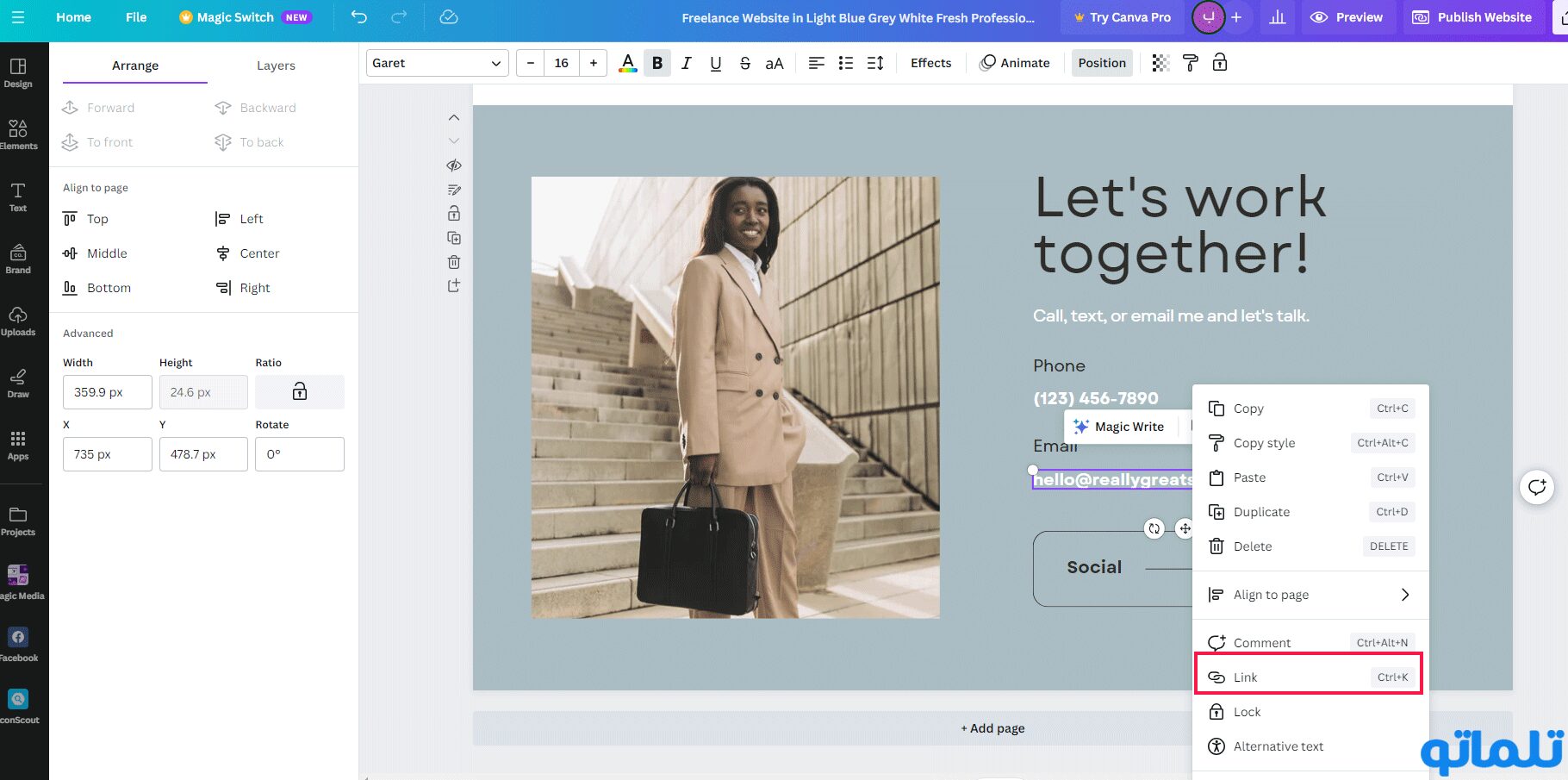
برای افزودن ویدیوهای از یوتیوب، توییتها یا پستهای اینستاگرام ، کافی است در حالی که در ویرایشگر Canva هستید، دکمه اسلش جلو (/) را روی صفحهکلید خود بزنید تا به منوی Canva Magic دسترسی پیدا کنید. همچنین می توانید برای دسترسی به منوی جادویی، Ctrl + E را در ویندوز یا Cmd + E را در مک فشار دهید. در منوی Magic که باز می شود، به قسمت Embed بروید و روی آن کلیک کنید. URL ویدیوی یوتیوب، توییت یا پست اینستاگرامی را که می خواهید در فیلد ارائه شده قرار دهید ، وارد و Enter را بزنید.
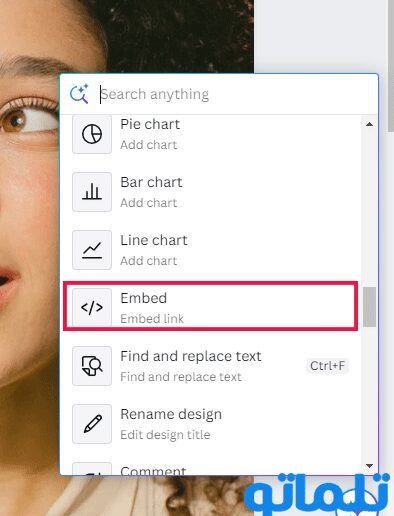
گام پنجم: کارهای پایانی
هنگامی که تمام موارد لازم را اضافه کردید، زمان آن رسیده است که پروژه وب سایت خود را تکمیل کنید. اگر تصاویر جدیدی به پروژه وب سایت خود اضافه کرده اید و رنگ ها با صفحه وب ترکیب یکسان نیست ، می توانید روی تصویر کلیک راست کرده و گزینه Apply Colors to page را انتخاب کنید تا رنگ های صفحه با تصویر اضافه شده ترکیب شود. برای پیش نمایش پیشرفت خود و مشاهده نحوه نمایش وب سایت شما در هنگام انتشار، روی دکمه Preview در گوشه سمت راست بالای ویرایشگر Canva کلیک کنید.
برای پیش نمایش وب سایت Canva شما در دستگاه های تلفن همراه، روی نماد کوچک تلفن هوشمند در گوشه سمت راست بالای صفحه پیش نمایش وب سایت Canva کلیک کنید. طرحبندی وبسایت شما در تلفن همراه شکسته به نظر برسد کلید Shift را در حالی که روی مواردی که می خواهید با هم گروه بندی کنید کلیک کنید، نگه دارید. کلیک راست کرده و Group را انتخاب کنید.
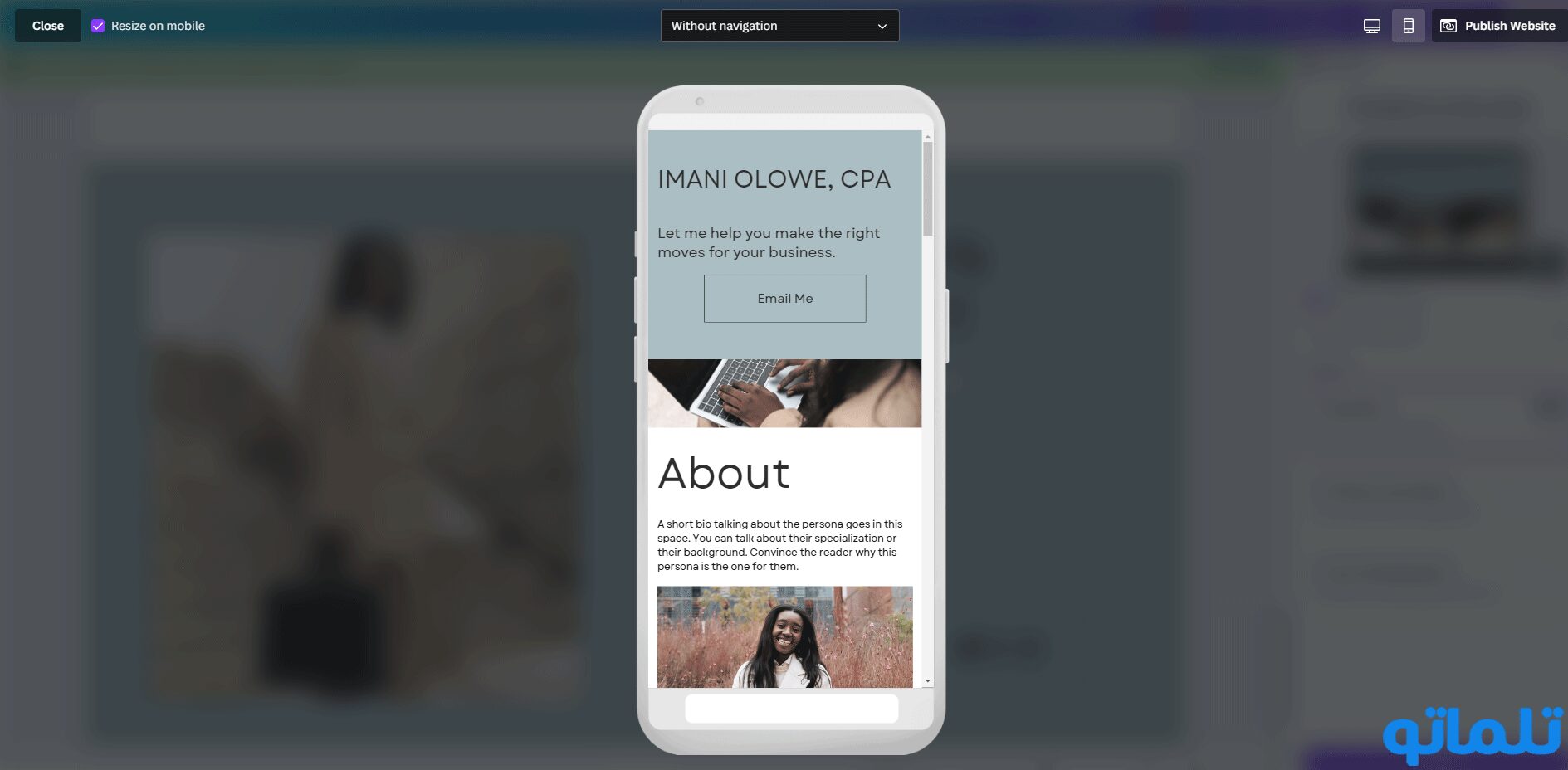
مرحله 6: وب سایت خود را منتشر کنید
هنگامی که طراحی خود را به سلیقه خود تغییر دادید، این مراحل را برای انتشار وب سایت Canva ، روی دکمه Publish در گوشه سمت راست بالای ویرایشگر Canva کلیک کنید. در سمت راست ویرایشگر Canva، یک گزینه دامنه مناسب را انتخاب کنید. ما با گزینه Free domain برای این نمایش پیش خواهیم رفت. و سپس روی Continue درست در زیر گزینه های دامنه کلیک کنید. URL سایت، عنوان پیشنمایش برگه مرورگر و توضیحات سایت خود را ویرایش کنید و روی انتشار کلیک کنید.
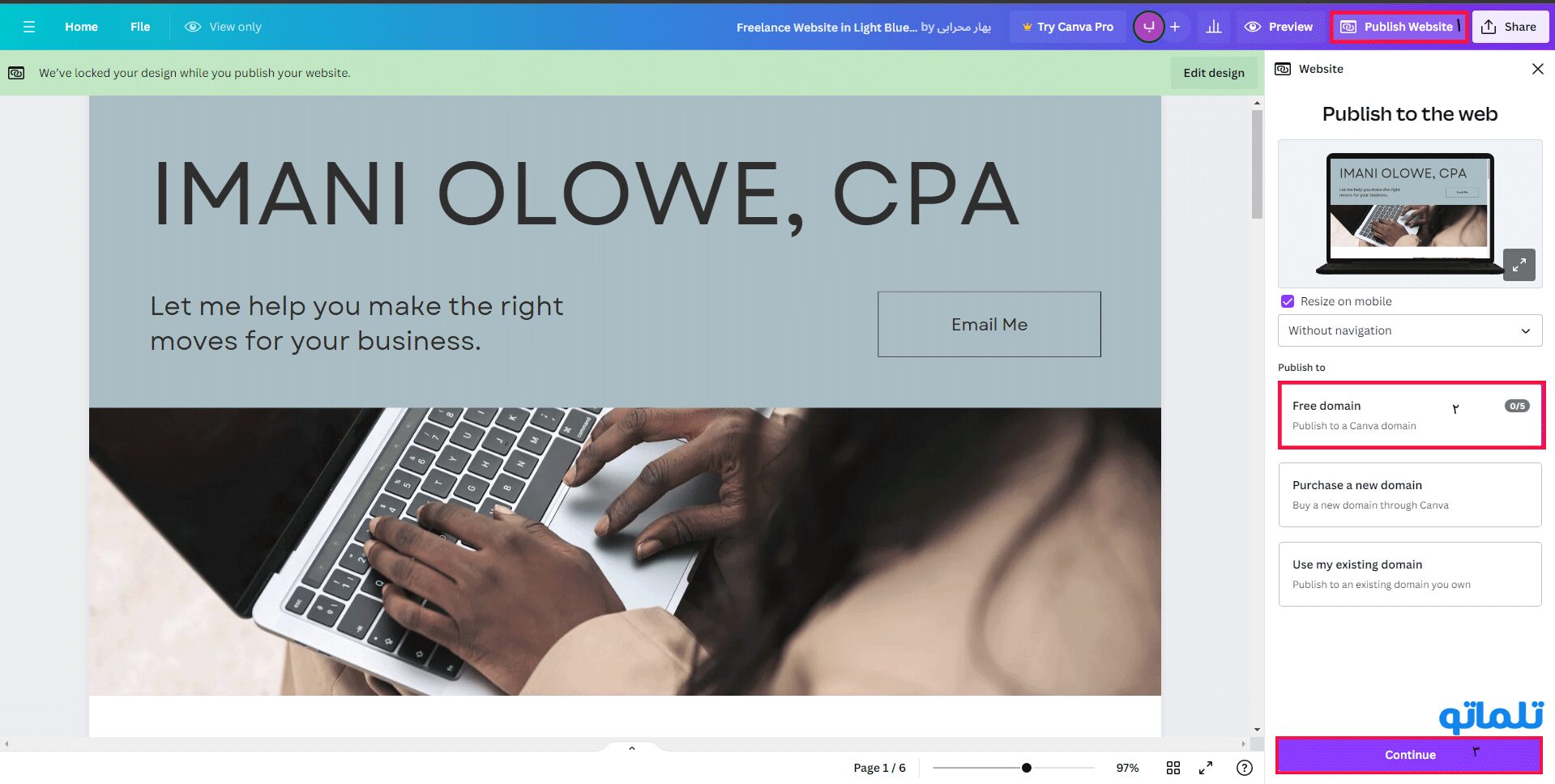
کلام آخر
اگرچه Canva یک ابزار طراحی چند منظوره است، اما مردم ، بیشتر زمانی که می خواهند آگهیهای یا طراحی پست های رسانههای اجتماعی خود هستند به آن فکر میکنند. با این حال، Canva تنها در مورد طراحی گرافیکی نیست، شمابا یادگیری نحوه استفاده از برنامه کانوا Canva می توانید وب سایت های خیره کننده ای با آن ایجاد کنید. آموزش ساخت وب سایت با کانوا فوق العاده آسان است و به مجموعه مهارت های پیچیده اضافی نیاز ندارد، به خصوص اگر قبلاً نحوه استفاده از Canva را بلد باشید. ما از شما دعوت می کنیم برای ایجاد وب سایت شخصی خود آن را امتحان کنید. برای طراحی و ساخت ebook با داستن و نحوه استفاده از برنامه کانوا و طراحی گرافیکی رایگان با کانوا به راحتی می توانید ebook بسازید . چون روند کار مشابه است.
سوالات متداول
1. آیا می شود سند خرید به وب سایت کانوا اضافه کرد؟
نخیر،با آموزش ساخت وب سایت با کانوا و ساخت وب سایت فروشگاهی ، برای نمایش محصولاتتان و فروش بصورت فیزیکی می تواند انجام دهد.
2. ساخت وب سایت کانوا برای چه مواردی ایده آل است؟
برای راه اندازی کسب و کارهای ساده با طراحی گرافیکی رایگان با کانوا ، به عنوان یک پلتفرم برای ورود به دنیای آنلاین ، برای کسب کارهای که برای یک محصول خاص باشد و مشاغل و سرگرمی های می توانید طراحی رایگان با کانوا داشته باشید.
3. آیا می توانیم به وب سایت ساخته شده در کانوا لینک اضافه کنیم؟
بله ، با آموزش ساخت وب سایت می توانید لینک دهی به وب سایت خودتان را نیز انجام دهید.
خدمات مشابه سایت تلماتو
- وریفای پی پال
- وریفای ترانسفر وایز
- احراز هویت وریفای cgtrader
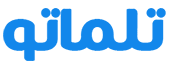
دیدگاه (4)
برای طراحی اینفوگرافیک با استفاده از اپلیکیشن کانوا چکار باید بکنم ؟
سلام
برای اینکه بتونید پست و استوری اینستاگرام درست کنید اول Instagram story وارد see all بشید و یک قالب برای کارتون انتخاب کنید و ویرایش های که دلخواهتون است را انجام بدید .
سلام
طراحی چک لیست با استفاده از اپلیکیشن کانوا آیا امکان پذیر است ؟
سلام
برای تهیه چک لیست در برنامه کانوا ، شما وارد برنامه کانوا بشید و checklist را انتخاب و از see all قالب مورد نظر را انتخاب کنید از بخش ادیت میتونید متن دلخواهتون را وارد کنید و به این نکته توجه کنید که متن را در قسمت راست قرار دهید اگر به زبان فارسی است .